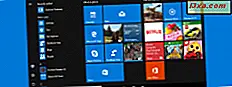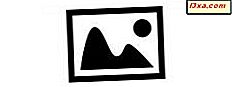
Bu küçük tek kullanımlık panorama kameralarını hatırlıyor musun? 35mm'lik bir filmde birkaç tane geniş fotoğraf çekmenize izin veriyorlar. Dijital fotoğraf makinelerinin ortaya çıkmasından bu yana, bir çok fotoğrafı bir araya getirerek panoramik fotoğraflar çekildi ve başlangıçta bu sadece pahalı düzenleme yazılımı ile yapabileceğiniz bir şeydi. Artık herkes Windows Fotoğraf Galerisi'ni kullanarak bir panorama yapabilir ve işlem daha kolay olamazdı. İşte nasıl.
Panorama Yapmanın Gereksinimleri
Fotoğraf Galerisi'nin yüklü olduğunu ve bunu kullanmanın temellerini bildiğinizi varsayacağım. Eğer durum böyle değilse, ilk önce okumak isteyeceğiniz birkaç iyi öğreticimiz var. Buradan başlayın: Windows Fotoğraf Galerisi ile Fotoğraf Düzenleme.
Her şeyden önce, bazı fotoğraflara ihtiyacınız olacak. Aynı konudan, aynı pozisyondan, fakat farklı açılardan, yeterince üst üste binmiş olmalılar, böylece yazılım, her birinde ortak bir referans çerçevesi bulabilir. Ayrıca, görsel olarak ilginç olan fotoğrafları da seçmek isteyeceksiniz, böylece birlikte dikiş yapmak için çok fazla ayrıntı var, ve çoğunlukla, çok fazla hareket veya çok sayıda insanın bulunduğu fotoğraflardan kaçınmak istiyorsunuz. Aslında, bu, insanlar aynı yerde ve yerde birden fazla fotoğrafta kalmadıkça hareket edebilen insanlar, hayvanlar veya başka nesneler olmadan en iyi şekilde çalışır.
En az iki fotoğrafa ihtiyacınız olacak, ancak üç veya daha fazlası daha iyi olacak.
Bu ders için, Kaliforniya'daki evimin kuzeyindeki orman yangınlarından duman bulutlarını çektiğim bir dizi fotoğrafı kullanacağım.

Panoramanız için Fotoğraf Galerisi'nde yeni bir klasör oluşturmak isteyeceksiniz. Panorama'yı aradım ama ne istersen onu arayabilirsin. Kullanmak istediğiniz tüm fotoğrafların kendi ayrı alanlarında olması kolaylaşır. Unutmayın, dosyaları bir Fotoğraf Galerisi klasörüne kopyalamak, orijinal dosyaları veya bunların yerini hiçbir şekilde değiştirmez.
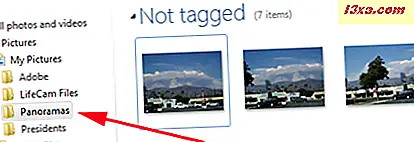
Windows Fotoğraf Galerisi'nde Panorama oluşturma
Fotoğraflarınızı bir araya getirdikten sonra, Oluştur sekmesini tıklayın. Panorama düğmesinin grileştirildiğini görebilirsiniz.
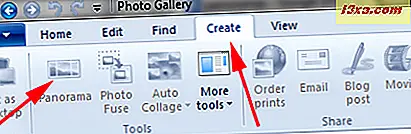
Bunun nedeni, panoramaunuza eklenecek fotoğrafları henüz seçmediğiniz içindir. Bu klasörde yalnızca panoramada kullanmak istediğiniz fotoğraflarınız varsa, bir fotoğraf seçmek için tıklayın ve ardından klasördeki tüm fotoğrafları seçmek için klavyenizde Ctrl + A tuşlarına basın. Ardından, Panorama düğmesinin kullanıma hazır olduğunu göreceksiniz.

Şimdi, gerçekten çok zor bir şey yapmalısınız ... Panorama'yı tıklayın. :)
Fotoğraf Galerisi'nin fotoğrafları birbirine eklediğini belirten bir mesaj alacaksınız. Bu süreç uzun sürmez.
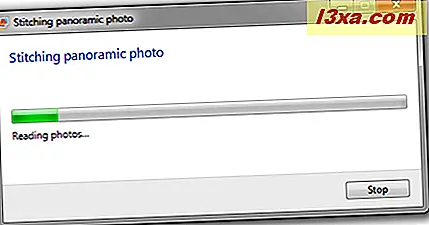
Fotoğraflar dikişlendiğinde, yeni panoramik fotoğraf için bir ad istenir. İstediğinizi yazın ve Kaydet'i tıklayın . Varsayılan görüntü türü JPG'dir, ancak tercih ederseniz başka bir görüntü türü seçebilirsiniz.
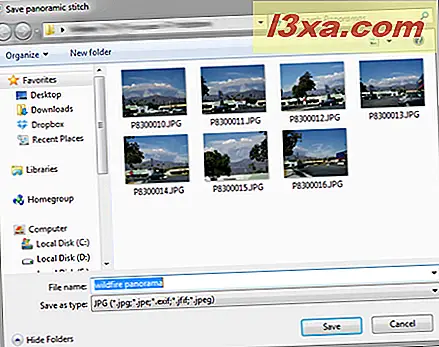
Ve presto, senin panorama görünür.

Fotoğrafları birbirine dikmek için kullanılan işlemden dolayı, panoramanın kenarları düzensiz olacak ve bazı görsel hatalar görebilirsiniz. Yukarıdaki resimde, aynı arabanın iki farklı konumda olduğu ortadaki merkeze ve bir arabanın kısmi görüntüsünün bulunduğu sağ alt tarafa bakın.
Yeni Oluşturduğunuz Panoramayı Geliştirme
Panoramik fotoğrafınızı istediğiniz gibi düzenleyebilirsiniz. Muhtemelen en azından kenarları yapmak için onu kırpmak isteyeceksiniz. Düzenle sekmesini ve ardından Kırp'ı tıklayın.
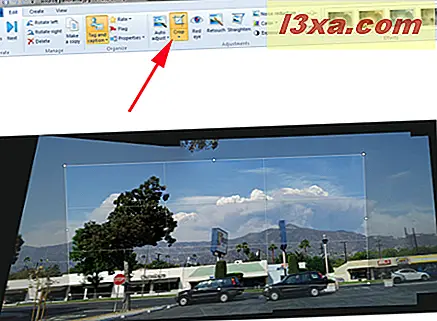
Panoramanızda bir kutu görünecektir. Panoramayı beğeninize kırpmak için kenarları sürükleyin. Gördüğünüz gibi, görsel hataları ve ön planda ilgi çekmeyen bir park alanını kaldırmak için kutuyu sürükledim.

Kırp düğmesine tekrar tıklayın ve ardından Kırp Uygula'ya tıklayın.
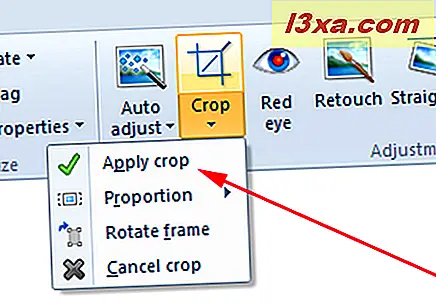
Ve işte orada, bitmiş panorama.

Sonuç
Windows Fotoğraf Galerisi ile panoramalar yapmak son derece kolay. Bir kez denedikten sonra, daha çok öznenin manzaraya dönüşmesi için uyanık olacaksınız. Tek başına herhangi bir fotoğraftan çok daha görsel olarak ilginç olabilirler. Panorama oluşturmayı denediyseniz, aşağıdaki yorumlarda bize deneyimlerinizi bildirin.